Samsung ProXpress SL-C306x Color Laser MFP series - User Guide
Table Of Contents
- Zaawansowany
- 1. Wprowadzenie
- 2. Przegląd menu i konfiguracja podstawowa
- 3. Konserwacja
- Zamawianie materiałów eksploatacyjnych i akcesoriów
- Dostępne materiały eksploatacyjne
- Dostępne akcesoria
- Dostępne części do konserwacji
- Przechowywanie kasety z tonerem
- Rozprowadzanie tonera
- Wymiana kasety z tonerem
- Wymiana pojemnika na zużyty toner
- Instalowanie akcesoriów
- Monitorowanie stanu zużycia materiałów eksploatacyjnych
- Ustawianie alertu niskiego poziomu toneru
- Czyszczenie urządzenia
- Wskazówki dotyczące przenoszenia i przechowywania urządzenia
- 4. Rozwiązywanie problemów
- 5. Dodatek
- Podstawowy
- 1. Instalacja oprogramowania
- 2. Korzystanie z urządzenia połączonego z siecią
- 3. Użyteczne menu ustawień
- 4. Funkcje specjalne
- 5. Użyteczne narzędzia do zarządzania
- Uzyskiwanie dostępu do narzędzi do zarządzania
- SyncThru™ Web Service
- Easy Capture Manager
- Samsung AnyWeb Print
- Easy Eco Driver
- Korzystanie z aplikacji Samsung Easy Document Creator
- Korzystanie z Samsung Printer Center
- Korzystanie z aplikacji Samsung Easy Printer Manager
- Korzystanie z aplikacji Stan drukarki Samsung
- Korzystanie z aplikacji Samsung Printer Experience
- 6. Rozwiązywanie problemów
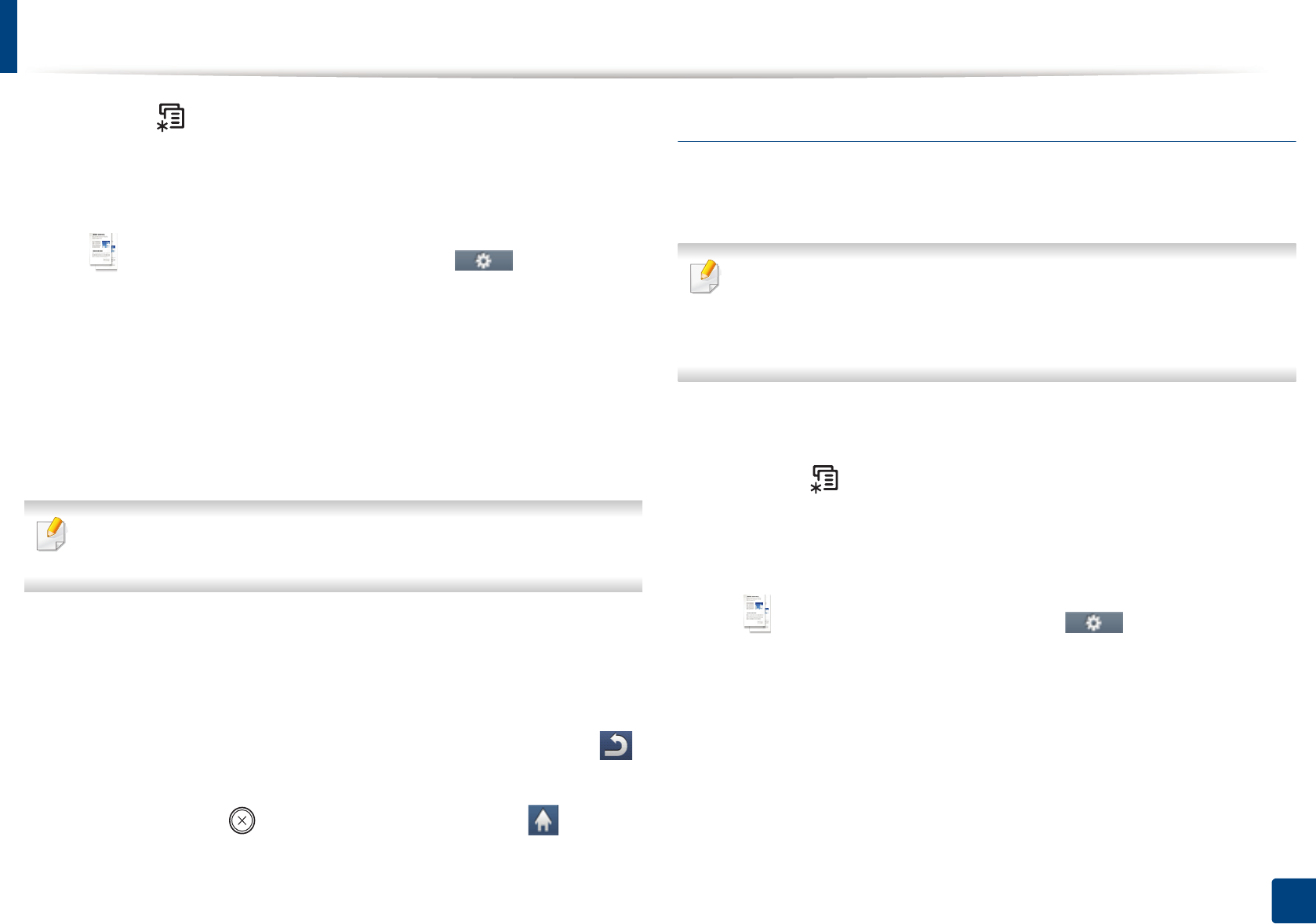
Kopiowanie podstawowe
75
2. Przegląd menu i konfiguracja podstawowa
1
Wybierz (Menu) > Funk.kopiowania > Typ oryginału na
panelu sterowania.
LUB
W przypadku modelu z ekranem dotykowym wybierz na nim opcje
(Kopiowanie) > Kopia podstawowa > (Ustawienia
opcji) > Typ oryginalu.
2
Wybierz żądaną opcję.
• Tekst: przeznaczony dla oryginałów zawierających głównie
tekst.
• Tekst/Zdjęcie: przeznaczony dla oryginałów zawierających
tekst i zdjęcia.
Jeśli tekst wydruku jest niewyraźny, wybierz opcję Tekst, aby uzyskać
wyraźny tekst.
• Fotografia: używany, gdy oryginałami są zdjęcia.
• Czasopismo: używany, gdy oryginałem jest czasopismo.
3
Naciśnij przycisk OK, aby zapisać wybór.
W przypadku modelu z ekranem dotykowym naciśnij przycisk
(Wstecz), aby zapisać wybór.
4
Naciśnij przycisk (Stop lub Stop/Clear) lub ikonę (Ekran
główny), aby powrócić do trybu gotowości.
Kopia pomniejszona lub powiększona
Rozmiar dokumentu kopiowanego z podajnika dokumentów lub szyby
skanera można pomniejszyć lub powiększyć o 25–400%.
• Funkcja ta może nie być dostępna w zależności od modelu lub
wyposażenia opcjonalnego (patrz „Funkcja Różne” na stronie 10).
•Jeśli włączony jest tryb ekologiczny, funkcje zmniejszania i
zwiększania nie są dostępne.
Aby wybrać zdefiniowany wcześniej rozmiar kopii
1
Wybierz (Menu) > Funk.kopiowania > Pomniejsz/Powiększ
na panelu sterowania.
LUB
W przypadku modelu z ekranem dotykowym wybierz na nim opcje
(Kopiowanie) > Kop. niestand. > (Ustawienia opcji) >
Zmniejsz/Powieksz.
2
Wybierz żądaną opcję.
W przypadku modelu z ekranem dotykowym wybierz żądaną opcję
przy użyciu strzałek.










